Corrigir o erro da Netflix “Não é possível conectar-se à Netflix”
A Netflix(Netflix) é um dos serviços de streaming de vídeo mais populares na superfície da Terra, mas com sua popularidade vem seu próprio conjunto de problemas. O serviço pode ser famoso por seu enorme catálogo de filmes e programas de TV, mas também é famoso por certos problemas e pelas frustrações que seus usuários enfrentam ocasionalmente.
Um dos mais comuns é o pop-up “Não é possível conectar-se à Netflix”. Isso pode fazer com que o aplicativo falhe com frequência, carregue apenas uma tela em branco ou preta na inicialização, faça com que o aplicativo funcione constantemente e faça com que você não consiga transmitir seu filme ou programa de TV favorito. O motivo desse erro pode ser uma conexão de internet ruim ou instável, o próprio serviço está inativo, mau funcionamento de hardware externo(external hardware malfunctions) e muito mais. A maioria dos quais pode ser facilmente consertada em casa com um pouco de esforço.
Neste artigo, abordamos soluções testadas e comprovadas para o erro que são universalmente aplicáveis. Além de métodos adaptados a dispositivos específicos, incluindo Samsung Smart TVs , consoles Xbox One , PlayStations e dispositivos Roku .

Corrigir o erro da Netflix “Não é possível conectar-se à Netflix”(Fix Netflix Error “Unable to Connect to Netflix”)
A Netflix(Netflix) está disponível em várias plataformas, de laptops a smart TVs e iPads a consoles Xbox One(Xbox One consoles) , mas o processo de solução de problemas para todos permanece mais ou menos o mesmo. Essas soluções gerais podem corrigir um aplicativo defeituoso em geral, independentemente do tipo de dispositivo que você está usando.
Método 1: Verifique sua conexão com a Internet
Como o Netflix(Netflix) requer uma conexão de internet forte e estável para funcionar sem problemas, verificar sua força parece ser o primeiro passo óbvio. Certifique-se de que a conexão Wi-Fi(Wi-Fi) ou celular esteja ligada. Além disso, certifique-se de que o modo Avião não esteja ativo involuntariamente( Airplane mode isn’t unintentionally active) . Você pode tentar usar outros aplicativos para descartar a possibilidade de ter um problema de internet no seu dispositivo.

Método 2: reinicie a Netflix
Algumas falhas no próprio aplicativo Netflix podem levar ao referido erro. Fechá-lo e reabrir o aplicativo pode fazer a mágica. Verifique se o aplicativo é capaz de carregar normalmente dessa maneira.
Método 3: Reinicie seu dispositivo
Pedir a alguém para reiniciar o dispositivo pode parecer um clichê e provavelmente é o conselho de solução de problemas mais usado, mas geralmente é a solução mais eficiente. Reiniciar o dispositivo melhora o desempenho fechando todos os aplicativos em segundo plano abertos que podem estar deixando o dispositivo mais lento. Muitas vezes, corrige quaisquer aplicativos defeituosos ou quaisquer outros problemas do sistema. Desligue o dispositivo completamente e desconecte o cabo de alimentação (se houver). Deixe-o sozinho por alguns minutos e espere a mágica acontecer antes de usá-lo novamente. Inicie o Netflix e verifique se você consegue corrigir o erro do Netflix “Não é possível conectar ao Netflix”.(Launch Netflix and check if you’re able to fix Netflix error “Unable to Connect to Netflix”. )
Método 4: Verifique se o Netflix(Netflix) não está inativo
Ocasionalmente , a Netflix sofre uma interrupção do serviço que pode causar esse erro. Você pode verificar facilmente se o serviço está inativo visitando o Down Detector e verificando seu status em sua região. Se esse for o problema, não há nada que você possa fazer a não ser esperar até que seja corrigido do lado deles.
Método 5: Reinicie sua rede
Se o dispositivo não conseguir se conectar ao Wi-Fi corretamente, pode haver um problema com a conexão Wi-Fi(Wi-Fi) . Tente reiniciar o roteador Wi-Fi(Wi-Fi router) para resolver esse problema.
Desligue completamente o roteador e o modem. Desconecte os cabos de alimentação e deixe-os em paz por alguns minutos antes de conectá-los novamente. Quando a fonte de alimentação for restaurada, aguarde até que a luz indicadora comece a piscar normalmente. Inicie o Netflix(Netflix) no seu dispositivo e verifique se o erro ainda persiste. Se o erro persistir, solucione os problemas de conexão com a Internet(troubleshoot Internet connection problems) .

Método 6: Atualize seu aplicativo Netflix
Bugs no próprio aplicativo podem levar a esse erro, e atualizar seu aplicativo é a melhor e única maneira de eliminar esses bugs. A versão mais recente do aplicativo pode ser necessária para um bom funcionamento ou para se conectar aos servidores Netflix para streaming de mídia. Vá para a loja de aplicativos e verifique se há atualizações de software.
Método 7: Faça login e saia do aplicativo
Sair da sua conta do dispositivo e fazer login novamente também pode ajudar a resolver o problema. Isso redefinirá as configurações do aplicativo no seu dispositivo e fornecerá um novo começo.

Método 8: Reinstale o aplicativo Netflix
Muitas vezes , excluir o perfil(deleting the Netflix profile) e o aplicativo Netflix e reinstalá-lo corrigirá qualquer problema enfrentado por você. Você pode excluir diretamente o aplicativo do seu dispositivo pressionando longamente o ícone e selecionando desinstalar ou indo até o aplicativo de configurações e desinstalando o aplicativo de lá.
Faça o download novamente da loja de aplicativos relevante e verifique se você consegue corrigir o erro da Netflix “Não é possível conectar-se à Netflix ”.
Leia também: (Also Read:) 9 maneiras de corrigir o aplicativo Netflix que não funciona no Windows 10(9 Ways to Fix Netflix App Not Working On Windows 10)
Método 9: sair de todos os dispositivos
Mesmo que seu plano de associação permita, usar sua conta em vários dispositivos pode causar problemas no servidor ocasionalmente. Problemas no servidor podem causar conflitos devido a vários usuários e fazer logout de todos os seus dispositivos pode ser a solução em potencial.
Lembre-se de que você será desconectado de todos os seus dispositivos e terá que fazer login individualmente em cada dispositivo novamente. O processo de saída é bastante fácil e explicado abaixo:
1. Abra o site da Netflix , recomendamos que você abra a página da Web em um laptop ou desktop, pois isso torna o processo incrivelmente simples.
2. No canto superior direito, clique no ícone do seu perfil. No menu suspenso, selecione 'Conta'(‘Account’) .
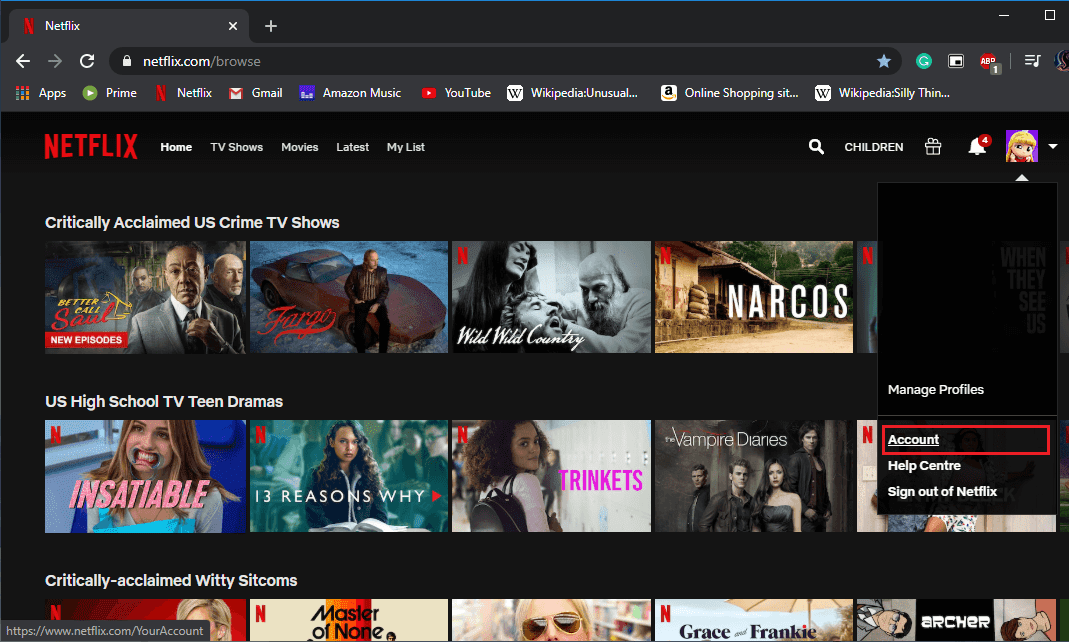
3. No menu Contas, na seção 'Configurações'(‘Settings’) , clique em 'Sair de todos os dispositivos'(‘Sign out of all devices’) .

4. Novamente, clique em ' Sair'(Sign Out’) para confirmar.
Após alguns minutos, faça login novamente no seu dispositivo e verifique se o problema foi corrigido.

Método 10: Atualize seu sistema operacional
Sejam(May) smartphones, tablets, consoles de jogos ou Smart TVs , você deve sempre tentar manter o sistema atualizado com o sistema operacional mais recente. Alguns aplicativos, incluindo o Netflix(Netflix) , podem não ser compatíveis com as especificações atuais. As atualizações também podem corrigir quaisquer bugs que possam estar prejudicando o desempenho do dispositivo ou do aplicativo.
Método 11: Verifique com seu provedor de serviços de Internet(Internet Service Provider)
Se você tentou todos os métodos mencionados acima e o problema não está na rede ou no aplicativo, o problema pode estar no seu provedor de serviços de Internet (IPS)(Internet Service Provider (IPS)) , que está fora de seu controle. Pegue(Pick) o telefone, ligue para o provedor de serviços e descreva seu problema.
Corrigir o erro Não é possível(Fix Unable) conectar-se ao Netflix(Netflix Error) na Samsung Smart TV
As Smart TVs(Smart TVs) são conhecidas por permitir que os aplicativos sejam instalados diretamente nelas sem a necessidade de nenhum hardware adicional, as Smart TVs da Samsung(Samsung Smart TVs) não são diferentes. Um aplicativo oficial da Netflix está disponível na (Netflix)Smart TV, mas, infelizmente, é famoso por seus problemas. Abaixo estão listados alguns métodos para solucionar problemas de sua televisão e resolver o problema da Netflix .
Método 1: Redefinindo sua TV
Redefinir periodicamente seu dispositivo pode fazer maravilhas por ele. Em primeiro lugar, desligue a televisão e desconecte o aparelho de TV por cerca de 30 segundos. Isso permite que tudo seja completamente redefinido e comece de novo. Ligue-o novamente e verifique se o problema foi resolvido.

Método 2: Desative o Samsung Instant(Samsung Instant) On
O recurso Instant On da Samsung(Samsung’s Instant On feature) pode ajudar sua TV a iniciar rapidamente, mas também é conhecido por ocasionalmente causar conflitos com os aplicativos instalados. Simplesmente(Simply) desligá-lo pode resolver o problema.
Para desativar esse recurso, abra ' Configurações'(Settings’) , localize 'Geral'(‘General’) e clique em 'Samsung Instant On' para desativá-lo.
Método 3: Execute um hard reset
Se nada mencionado acima funcionar, realizar um hard reset será sua última opção. Uma reinicialização forçada retornará sua TV às configurações de fábrica, redefinindo todas as alterações e preferências e, portanto, permitindo que você comece de novo.
Para iniciar esse processo, você precisa ligar para a equipe de suporte técnico da Samsung e solicitar que a equipe de gerenciamento remoto execute uma reinicialização forçada no seu aparelho de Smart TV.
Corrigir o erro Incapaz(Fix Unable) de se conectar ao Netflix(Netflix Error) no console Xbox One
Embora o Xbox One seja principalmente um console de jogos, ele também funciona muito bem como um sistema de streaming. Se as soluções gerais não foram úteis, você pode tentar as correções mencionadas abaixo.
Método 1: Verifique se o Xbox Live está inativo
Muitos aplicativos e recursos do console dependem do serviço online do Xbox Live e podem não funcionar se o serviço estiver inativo.
Para verificar isso, visite a página da Web de status oficial do Xbox Live(Xbox Live Official Status Web Page) e verifique se há uma marca de seleção verde ao lado dos Aplicativos do Xbox One. (Xbox One Apps. )Esta marca de seleção indica se o aplicativo está funcionando sem problemas. Se estiver presente, o problema é causado por outra coisa.
Se a marca de seleção estiver ausente, uma parte do Xbox Live está inativa e você terá que esperar até que ele volte a ficar online. Isso pode levar de apenas alguns minutos a algumas horas, então seja paciente.

Método 2: Saia do aplicativo Xbox One Netflix
Sair e reabrir o aplicativo é o truque mais antigo do livro, mas é o mais eficaz.
Pressione o botão X(X) do círculo presente no centro do seu controlador para abrir o menu/guia e selecione Netflix na lista de seus aplicativos usados recentemente. Uma vez destacado, pressione o botão de menu com três linhas no seu controlador e, em seguida, pressione 'Sair'(‘Quit’) no menu pop-up. Dê alguns minutos ao aplicativo e reabra o Netflix(Netflix) para verificar se o problema foi resolvido.
Corrigir o erro Não é possível(Fix Unable) conectar-se ao Netflix(Netflix Error) no console PS4
Como o Xbox One(Xbox One) mencionado acima , o PlayStation 4 também pode executar aplicativos de streaming. Além do modo geral, existem dois adicionais que valem a pena tentar.
Método 1: Verifique se o serviço PlayStation Network está inativo
Se o serviço online da PSN estiver inativo, pode estar impedindo que alguns aplicativos funcionem sem problemas. Você pode verificar o status do serviço visitando a página de status do PlayStation(PlayStation status page) . Se todas as caixas estiverem marcadas, você pode passar para a próxima etapa. Se não for, você terá que esperar até que o serviço volte a funcionar.
Método 2: Feche e reabra seu aplicativo PS4 Netflix
O aplicativo do PlayStation 4 continuará sendo executado em segundo plano, mesmo que você alterne entre os jogos ou use outro aplicativo. Desligar os aplicativos abertos não apenas melhorará o desempenho, mas também corrigirá quaisquer bugs e problemas que você possa estar enfrentando.
Para fechar o aplicativo, pressione o botão 'Opções'(‘Options’) no seu controle quando o aplicativo Netflix estiver destacado na tela inicial. Um novo pop-up chegará; clique em 'Fechar aplicativo'(‘Close Application’) . Agora você está livre para reabrir o aplicativo como faria normalmente.
Corrigir erro Netflix em um Roku
O Roku(Roku) é um reprodutor de mídia digital que permite transmitir mídia da Internet para o seu aparelho de TV. A melhor solução para corrigir o Netflix(Netflix) no Roku é desativar a conexão e reativá-la novamente. Este processo pode diferir de um modelo para outro, abaixo estão listados os métodos para corrigir o problema em cada um.
Para Roku 1
Pressione o botão 'Home' no seu controlador e clique no menu 'Configurações'(‘Settings’) . Navegue até 'Configurações do Netflix'(‘Netflix Settings’) , aqui encontre e clique na opção 'Desativar'(‘Disable’) .
Para Roku 2
Quando estiver no 'Menu inicial'(‘Home Menu’) , destaque o aplicativo Netflix e pressione a tecla 'Iniciar'( ‘Start’ ) no controle remoto. No menu a seguir, clique em 'Remover canal'(‘Remove Channel’) e confirme novamente sua ação.
Para Roku 3, Roku 4 e Rokuṣ TV
Entre(Enter) no aplicativo Netflix , mova o cursor para a esquerda e abra o menu. Clique(Click) na opção 'Configurações'(‘Settings’) e saia(sign out) . Faça login(Sign) novamente e verifique se o problema foi corrigido.
Se tudo o que foi mencionado acima falhar, você sempre pode entrar em contato com a Netflix para obter mais assistência. Você também pode twittar o problema em @NetflixHelps com as informações apropriadas do dispositivo.
Recomendado:(Recommended:)
- O que é o adaptador de miniporta WiFi virtual da Microsoft e como habilitá-lo?(What Is Microsoft Virtual WiFi Miniport Adapter & How To Enable It?)
- Como excluir itens de continuar assistindo no Netflix?(How to Delete Items From Continue Watching On Netflix?)
É isso, espero que o guia acima tenha sido útil e você tenha conseguido corrigir o erro da Netflix(Fix Netflix Error) “ Não foi possível conectar-se à Netflix(Unable to Connect to Netflix) ”. Mas se você ainda tiver alguma dúvida sobre este tutorial, sinta-se à vontade para perguntar na seção de comentários.
Related posts
Como Fix Netflix Error Code F7701-1003
Como Fix Netflix Error Code NW-2-5
Como Fix Netflix Error Code UI-800-3
Como corrigir o erro 113 da Netflix na Apple TV
Como corrigir o código de erro Netflix M7111-1101
Como corrigir o erro "Falha de página em área não paginada"
Como Fix Hulu Token Error 3
5 Ways para Fix GTA 5 Game Memory Error
[FIX] “O Referenced Account Is Locked Out” Erro
Como Fix Dev Error 6068 (Top 14 Ways)
Corrigir erro de falha na verificação ao conectar-se ao servidor de ID da Apple
Como corrigir o código de erro Netflix UI3012
Como Fix Git Merge Error
Como Fix Twitch Error 3000
Fix Fallout 3 Ordinal 43 não Found Error
Como Fix Xbox One Error Code 0x87dd0006
As 3 principais maneiras de corrigir o erro “Sem espaço no dispositivo” no Linux
Como Fix Spotify Error Code 4
Como Fix Twitch Error 2000 em Google Chrome
Como Fix Disney+ Error Code 73
